Windows10相比Win7、Win8界面变化更大了,以前在控制面板的程序和功能就可以卸载所有安装的软件,现在可能很多Win10用户可能连控制面板都找不到了,就更别提删除软件了。下面安下小编......
2017-02-13 200 Windows 操作系统 windows7 windows教程 windows技巧 windows10 windows8
对于windows操作系统的任务栏,对我们的使用带来了很多便利,不过在电脑的使用过程中,我们也可以自定义对任务栏进行相关的设置,这样也可以让我们使用起来更加习惯和方便操作。那么对于Win7系统任务栏左下角工具按钮图标的功能设置,还有任务里菜单属性调节和文件右键菜单设置管理教程都该怎样进行呢?下面就让小编给大家介绍一下具体的操作方法吧!
1、对于的电脑任务栏设置,首先要找到左下角的工具按钮图标,直接打开找到需要的功能。
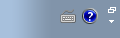
2、任务栏快捷页面打开之后,就能够根据自己的需求找到使用的功能,然后直接使用。
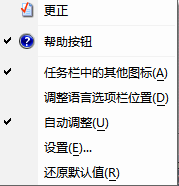
3、想要设置任务栏,就可以找到控制面板,点击进入外观和个性化页面。
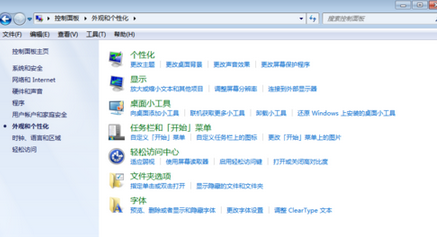
4、在外观和个性化页面里面,找到任务栏和菜单属性界面设置按钮,点击进入开始使用。
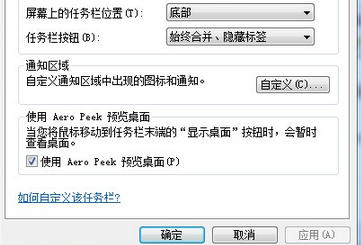
5、电脑右键菜单设置,通过腾讯电脑管家里面的工具进行设置,单机进入工具箱页面。
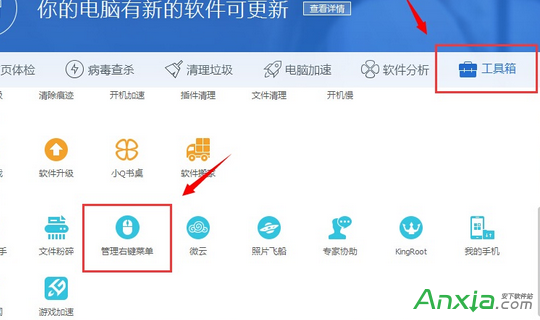
6、在属性设置页面,根据需要完成设置,最后单击确定就可以保存设置了。
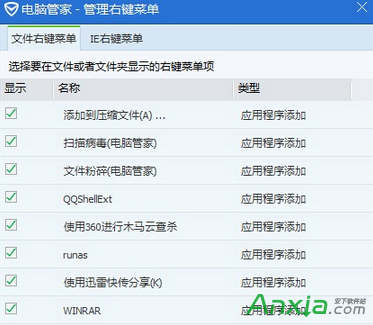
Win7系统设置自己习惯的操作模式,是可以提高我们的工作效率,关于Windows任务栏与右键菜单管理的设置教程就介绍完了,希望以上的方法对大家有所帮助。
标签: Windows操作系统windows7windows教程windows技巧windows8windows10
相关文章